Efek ini keren banget.. apalagi kalo background nya pake foto-foto kecil.. wih…. mantep :D
Saya dapet caranya dari www.ilmuphotoshop.com hehehehe... hanya ingin share dengan bahasa sendiri
Untuk membuat efek mozaik ini saya pake fungsi Actions. mungkin pada blom tau juga tentang fungsi yang satu ini.. Manfaatnya banyak banget.. terutama kalo kita mau buat sesuatu ukuran (duplikasi ukuran ) atau efek (duplikasi efek ) yang sama dengan gambar sebelumnya.. Apa ya..?? hmm.. jadi intinya Actions ini akan merekam seluruh kegiatan edit mengedit gambar lalu si Rekaman tadi bisa di Apply ke gambar yang lain dengan syarat ukuran nya sama.. atau mendekati lah. keren kan?
Mulai yaa..
Kumpulin gambar-gambar yang nantinya mau dibikin background.. saya Pake foto mobil-mobil saya hehehehe.. ada 60 gambar…
Pilih / select semua gambar yang ada di folder tadi lalu DRAG atau geser sambil klik mouse, ke Jendela Software Adobe Photoshop.
Sekarang semua gambar udah masuk ke photoshop.
Sekarang buka ACTIONS palette atau Klik Windows > Actions. Lalu Klik New Action untuk membuat Rekaman baru..
Isi nama rekaman dengan Croping. Klik tombol Record.
Sekarang Tombol Record berwarna Merah pertanda “beliau” sedang merekam..
Nah sekarang Crop salah satu file gambar tadi.. dengan ukuran Weight = 80 pixel , Height = 80 pixel resolusi 72.
Sekarang crop bagian gambar
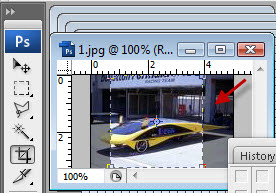
Lalu save file-nya
Klik tombol STOP di Actions Palette.. pertanda .. proses ngerekam sudah berakhir.. dan tombol record tadi berwarna abu2.
Sekarang tutup file yang sudah di crop tadi.. lalu buka file yang lain nya.. Tekan Tombol Play .. Otomatis file gambar yang baru ter CROP secara otomatis mengikuti pendahulunya.. dan bahkan sudah sekaligus SAVE.
Ulangi ke file gambar yang lainya.. agak cape sih.. tapi untuk hasil yang maksimal.. cape dikit gak jadi masalah .. ya kan?
Sekarang semua file sudah berukuran 80 pixel x 80 pixel. siap untuk digabung.. sebenernya gak harus 80 pixel.. lebih kecil ukurannya, lebih bagus.. dan gambarnya lebih banyak.
Klik File >Automate > Contact Sheet II ( Saya pake CS3 dan blon Coba di Adobe Photoshop CS 2 ke bawah ada apa enggak.. )
Setting seperti gambar dibawah :
Saya seting dengan Ukuran 640 x 560 .. Kita punya 60 gambar dengan ukuran 80 pixel x 80 pixel.
jadi kita susun 8 gambar ke samping dan 7 gambar ke bawah..
80 pixel x 8 gambar = 640 <>
80 pixel x 7 gambar = 560 <>
Jadi kita cuman pake 56 gambar aja.. yang 4 delete aja.
Klik browse untuk memilih folder yang gambarnya akan di gabung. Sesuaikan dengan settingan di atas.Klik OK. Tunggu agak lama.. tergantung banyak dan ukuran gambar nya.
Hasilnya :
Jadi deh penggabungan gambarnya.. Sekarang buka foto yang mau diedit ..
Drag foto ke file file gambar-gambar mobil tadi.. Beri Efek Hard light di layer foto.
Jreng Jreng Jreng.. inilah hasilnyaaaaa :D
thankyou sudah membaca artikel saya, sampai jumpa di artikel selanjutnya :) ufapapaw.blogspot.com














1 komentar:
foto mozaik menarik
recomended di coba!
Posting Komentar